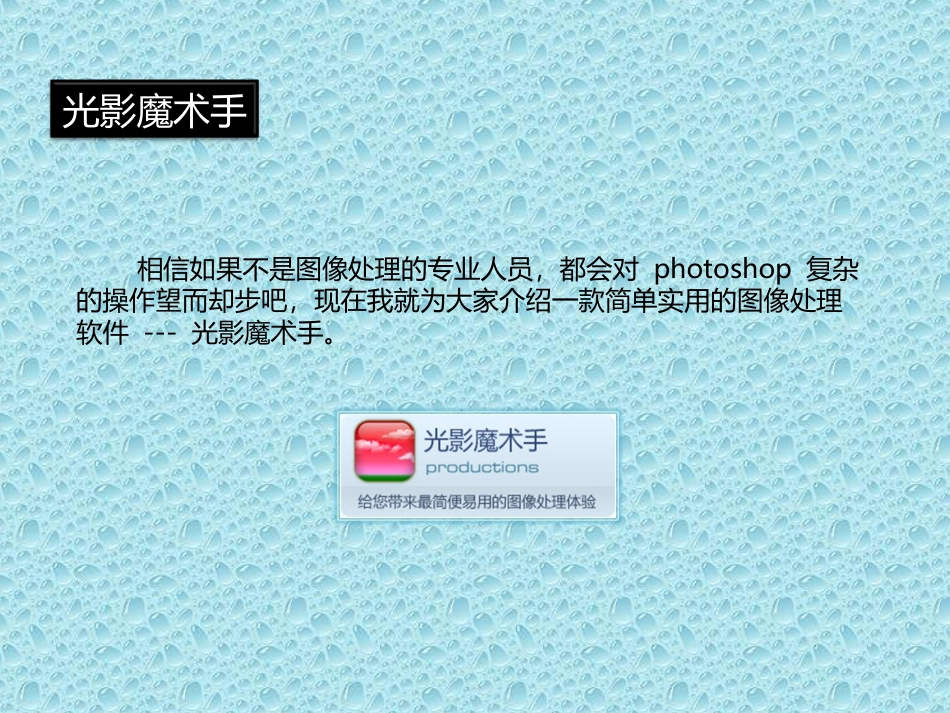光影魔术手(李光余)图像处理培训教程相信如果不是图像处理的专业人员,都会对photoshop复杂的操作望而却步吧,现在我就为大家介绍一款简单实用的图像处理软件---光影魔术手。光影魔术手主画面图片批量处理快捷键:ctrl+b我们的PP比较多,而且相当大(超过100K)时,我们就可以利用此功能来批量的调整我们图片的的大小。一在照片列表中选择你要修改的PP二在自动处理里选择缩放三设置好大小参数,一般700就OK再在输出设置里就设置好要输出的位置就可以一路OK下去了下面我们请出我们的燕姿姐姐跟我们一起下面的步骤在主画面的右侧和上侧就是工具栏部分啦,可以很简单的按照你的喜好改变你的PP影楼风格特效1秒钟就能模仿出那种冷艳、唯美的感觉,是不是就是你想要的?轻松边框工具加上你喜欢的边框,让你的pp看起来更像是一幅画作。着色魔术棒(快捷键K+U)神奇般的让你想亮那里亮那里。黑白中的彩色对比,看起来是很有感觉的。雨滴效果如果没有下雨天我们自己来创造。对焦魔术棒普通相片也能有单反相机的效果。朦胧美从此诞生。涂鸦工具让这些小pp为你的图片增辉吧。多图边框让你图片迅速变炫的捷径。历史动作也许第一次使用,一不小心犯了错误,pp就惨不忍睹了怎么办。历史动作轻松找回处理之前的pp。本篇只介绍光影的部分功能,还有很多功能爱尝试的你可以继续探索。其实经过这几步,你的pp已经有大变样了吧~~Thanks谢谢!